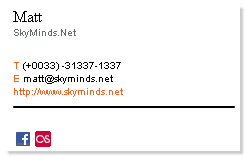
Si vous utilisez l’un des grands services de webmail actuels comme Gmail, Yahoo! Mail, AOL Mail ou Hotmail/Live, vous savez très certainement qu’il n’est pas aisé d’insérer une signature HTML aux messages que vous envoyez…
Tout simplement parce que le HTML est désactivé par défaut pour éviter les risques de code mal formé (et donc toute tentative de hack).
Et pourtant, il existe une petite extension Firefox qui fait tout cela très bien : WiseStamp, qui vous permet de :
- personnaliser vos signatures (plusieurs signatures possibles : professionnelles et personnelles)
- utiliser l’éditeur WYSIWYG pour choisir la couleur et la police de caractère
- ajouter votre logo/image à votre signature
- insérer automatiquement votre signature lors de la rédaction de vos messages
- inclure facilement vos identifiants de messageries instantanées + réseaux sociaux
- prévisualiser vos signatures
- activer/désactiver vos signatures
- inclure vos signatures dans Gmail, Google App’s, Yahoo! Mail, Hotmail, AOL et consorts.
La galerie de signatures vaut le détour et vous permettra de choisir votre style.
Rencontrez-vous des défis avec votre site WordPress ou WooCommerce? Laissez-moi les résoudre pour vous.

Cool thanks for the review :)
WiseStamp
Cheers !
Pourrais-tu m’expliquer, en mots simples, comme à l’un de tes élèves (mais pas le débile de la classe) quel est l’intérêt d’envoyer une signature HTML? (Juste pour que je me représente la chose).
Fanette, si tu étais une de mes élèves, tu aurais droit à mon (désormais légendaire) “style baby style !!!” ^_^
Concrètement, au lieu d’avoir une signature toute bête en texte simple, tu peux te lâcher et utiliser une autre police, mettre de la couleur… bref, épicer un peu ta signature.
Je vois. Une cerise sur le gâteau, en somme?
Tout à fait ça !
Tiens j’en profite pour vous annoncer qu’il est désormais possible de changer le look de Gmail. Plusieurs thèmes sont disponibles depuis ce soir dans Settings > Themes.
J’ai opté pour le style Sliver Lining, plutôt sombre, qui repose les yeux.
Merci pr le tuyau ! ça fait bien longtemps que je cherchais un plugin comme ça !
@Xav : je t’en prie, c’est bien utile de pouvoir choisir entre différentes signatures (perso/boulot…).